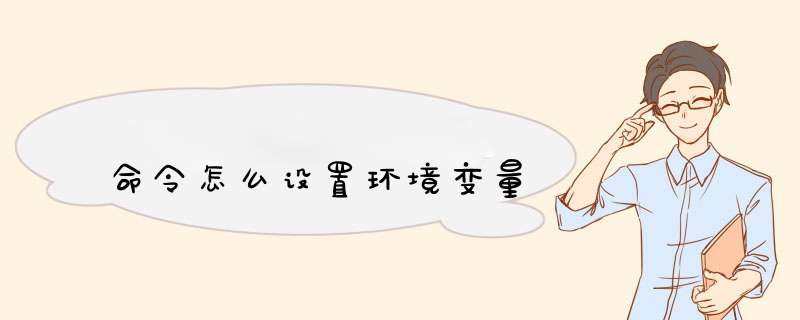
2接着,在d出的cmd命令行程序中,输入“set”,就可以查看当前 *** 作系统的所有环境变量设置了。
3然后发现,这里面包含很多的系统设置,如ProgramW6432=C:\ProgramFiles,也就是说ProgramW6432这个环境变量是代表着C:\Program Files这个路径,可以简单验证一下,输入cd %ProgramW6432%这个命令就可以到达变量所代表的路径了!当然ProgramFiles这个环境变量同样代表的是这个路径:
4接下来和大家分享下如何用set命令增加环境变量!假设,我们经常使用360杀毒程序,程序目录为:C:\Program Files\360\360sd\360sd.exe,那么在cmd程序命令中直接输入360sd.exe是不行的,提示”不是内部或外部命令,也不是可运行的程序“,如下图所示:
5但是,如果切换到C:\ProgramFiles\360\360sd\这个目录下面的话,就可以正常执行了,如何
6接下来,我们要做的就是把C:\ProgramFiles\360\360sd\这个目录设置到系统的环境变量中去,主要修改的地方就是PATH这个变量,在原来PATH变量中添加C:\Program Files\360\360sd\这个路径,具体做法是:在命令行程序中输入”setPath=C:\ProgramFiles\360\360sd\C:\Windows\system32C:\WindowsC:\Windows\System32\WbemC:\Windows\System32\WindowsPowerShell\v1.0\C:\ProgramFiles (x86)\ATI Technologies\ATI.ACE\Core-Static“,
7接下来我们再次查看系统的环境变量,发现系统的PATH变量已经置入了我们需要的360杀毒程序的目录:C:\Program Files\360\360sd\。
8然后,我们再次尝试在cmd命令行程序任意目录输入“360sd.exe”,看看能否执行我们需要的360杀毒程序,结果是肯定的,系统没有报错,
9当然了,我们如果不需要这个目录了,也可以删除掉,只需要在cmd命令程序中执行如下命令即可“setPath=C:\WindowsC:\Windows\System32\WbemC:\Windows\System32\WindowsPowerShell\v1.0\C:\ProgramFiles (x86)\ATI Technologies\ATI.ACE\Core-Static”
读者其实可以发现,只要去掉360杀毒的目录就可以了,执行之后,发现360sd.exe这个命令又不能运行了呢!
C语言编译器本身需要环境变量支持,比如配置编译器可执行文件所在路径需要设置path环境变量等。
这时可以通过在命令行中调用 *** 作系统对应设置环境变量的命令,实现设置。
a. 在windows/dos下,设置命令为set, 引用变量为%变量名%,于是设置path的可以写作set path=xxxx%path%,这样就在path变量中增加了xxxx路径。
在C语言运行中,需要设置环境变量。这时可以使用system函数,调用系统命令来实现。
如
system("set my_env=env_string")
是在windows下增加一个my_env的环境变量,值为env_string。
而在linux下,该设置写作
system("export my_env=env_string")
扩展资料:
C语言中环境变量 *** 作
getenv(取得环境变量内容)
相关函数 putenv,setenv,unsetenv
putenv(改变或增加环境变量)
setenv(改变或增加环境变量)
对环境变量 *** 作
#include<stdlib.h>
main()
{
char * p
if((p=getenv(“USER”)))
printf(“USER =%s\n”,p)
setenv(“USER”,”test”,1)
printf(“USER=%s\n”,getenv(“USEr”))
unsetenv(“USER”)
printf(“USER=%s\n”,getenv(“USER”))
}
欢迎分享,转载请注明来源:内存溢出

 微信扫一扫
微信扫一扫
 支付宝扫一扫
支付宝扫一扫
评论列表(0条)